
Tilpasning af skærmens udseende og handlingsbetingelserne
Individuelle brugere kan tilpasse handlingsbetingelserne efter deres præferencer. Engelsktalende brugere kan f.eks. konfigurere en indstilling, så den engelske version af touchpanelets display vises, når de er logget på, mens andre brugere kan konfigurere en indstilling, der gør tegnene på touchpanelets display større, så de er nemmere at se. Da disse indstillinger kun aktiveres, når den bruger, der konfigurerede indstillingerne, logger ind, påvirker de ikke indstillingerne for andre brugere.
 |
For at bruge personlige indstillinger skal du logge ind med personlig godkendelsesadministration. Administration af brugere Tilgængelige indstillingerDe indstillinger, der er vist herunder, kan konfigureres. Sproget, der anvendes på touchpanelet Tilgængelighedsfunktioner for brugere, der har problemer med at se eller udføre indtastningshandlinger på touchpanelet |
1
Tryk på <Personlige indstillinger>. <Hjem>-skærmen
Log ind, når skærmbilledet til login vises. Logge på maskinen
2
Tryk på den indstillingsknap, du vil konfigurere.
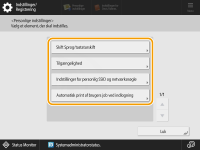
 Sådan indstilles det viste sprog
Sådan indstilles det viste sprog 
Tryk på <Skift Sprog/tastaturskift>, vælg et sprog på listen, og tryk på <OK>.
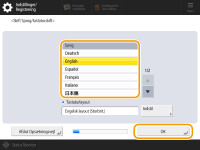
 Sådan indstilles tilgængelighed
Sådan indstilles tilgængelighed 
Tryk på <Tilgængelighed>, og vælg den indstilling, du vil konfigurere.
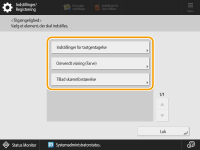
Tryk på <Indstillinger for tastgentagelse> for at ændre den hastighed, hvormed det samme tegn indtastes flere gange, når du holder en knap nede. Denne indstilling kan forhindre, at brugere utilsigtet indtaster det samme tegn flere gange ved at udføre inputhandlinger langsomt.
Tryk på <Accepteret forsinkelse for gentagne tryk> for at angive, hvor lang tid maskinen undlader at registrere andet og efterfølgende tastetryk, når der utilsigtet trykkes på en tast på skærmtastaturet gentagne gange. Konfigurer denne indstilling i tilfælde, hvor du f.eks. har til hensigt at indtaste et enkelt tegn, men det samme tegn indtastes gentagne gange.
Tryk på <Omvendt visning (Farve)>  <Til>
<Til>  <OK> for at invertere skærmfarverne og gøre tekst lettere at læse.
<OK> for at invertere skærmfarverne og gøre tekst lettere at læse.
 <Til>
<Til>  <OK> for at invertere skærmfarverne og gøre tekst lettere at læse.
<OK> for at invertere skærmfarverne og gøre tekst lettere at læse.Tryk på <Tillad skærmforstørrelse>  <Til>
<Til>  <OK> for at gøre det muligt at zoome ind eller ud på visse skærme ved at knibe eller sprede fingrene.
<OK> for at gøre det muligt at zoome ind eller ud på visse skærme ved at knibe eller sprede fingrene.
 <Til>
<Til>  <OK> for at gøre det muligt at zoome ind eller ud på visse skærme ved at knibe eller sprede fingrene.
<OK> for at gøre det muligt at zoome ind eller ud på visse skærme ved at knibe eller sprede fingrene. |
Indstil det skærmbillede, der vises, når maskinen starterHvis maskinen er konfigureret, så brugere skal logge ind, når den starter (Angivelse af hvornår skærmbilledet til login skal vises), vises <Standardskærm ved start/gendannelse> som et emne i <Personlige indstillinger>. Det skærmbillede, der vises, når maskinen starter, kan indstilles for hver enkelt bruger. |